Windows 10'unuzda PC'nizin/Dizüstü Bilgisayarınızın Tarih ve Saatini Değiştirmek basit bir iştir. Bu makalede, Windows 10'da Tarih ve Saatin nasıl değiştirileceğini bileceğiz.
Ayrıca bakınız: -Farklı saat dilimlerinden birden çok saatin birlikte gösterilmesini etkinleştirin
Yöntem 1: PC Ayarları ile Değiştirin
Ekranın sağ alt köşesindeki mevcut “Tarih ve Saat” üzerine tıklayın. Mevcut ayı gösteren büyük bir aylık takvimin oluşmasına neden olur. “Tarih ve Saat Ayarları”na tıklayın.

Bu, “Ayarlar” Uygulamasını açacaktır. Ayarlar uygulaması, Windows 10'un tüm birincil ayarlarını içerir ve yakın gelecekte Denetim Masası'nın yerini alması muhtemeldir.

“Tarih ve Saat ayarları”nda, Tarih ve Saat yalnızca “Saati otomatik ayarla” “KAPALI” olduğunda yapılandırılabilir ve ardından “Tarih ve Saati Değiştir” başlığı altında “Değiştir” seçeneğine tıklayabilirsiniz.

Herhangi bir tarih, ay ve yıl veya saatin değiştirilmesi, PC/Dizüstü bilgisayarınızda geçerli Tarih ve saatin değişmesine neden olacaktır. İstediğiniz tarih ve saati girdikten sonra “Değiştir”e tıklayın. “Tarih ve Saat” buna göre değiştirilecektir.
Yöntem 2: Denetim Masası'nda bunları değiştirin
Denetim Masası'na gidin, "Saat, Dil ve Bölge" üzerine tıklayın.

“Saat, Dil ve Bölge” bölümünde “Tarih ve Saat” e tıklayın. “Tarih ve Saat” yapılandırma penceresini açacaktır.
Tarih ve Saat yapılandırma pencerelerinde, “Tarih ve Saati Değiştir” seçeneğine tıklayın.

Bu, “Tarih ve Saat Ayarları” penceresini açacaktır. İstenen Tarih ve Saate tıklayın ve “Tamam”a tıklayın. PC/Dizüstü bilgisayarınızdaki mevcut Tarih ve Saati değiştirecektir.
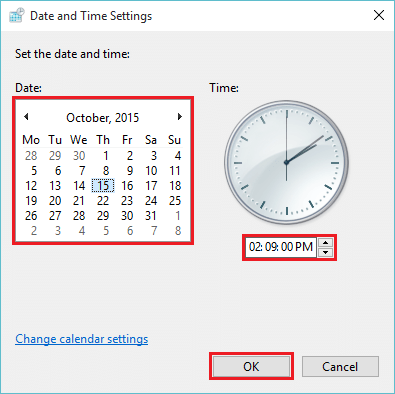
Her iki yöntem de aynı işlevi gösterdiğinden yukarıdaki yöntemlerden herhangi birini yapabilirsiniz. “Ayarlar” uygulaması detaylı olarak açık bir mekanizma sağlar, bu sayede kontrol paneli ayarları yerine tercih edilebilir.


